Как подключить приставку к старому и современному телевизору
Процесс подключения нового и старого телевизора практически не отличается и уж точно не представляет трудностей, поэтому объединим этот процесс в одну инструкцию:
Шаг 1. Необходимо обеспечить соединение приставки с источником телевизионного сигнала.
-
подключите приобретённую внешнюю антенну в соответствующий разъём (No1);
-
а в случае с кабельными и smart-приставками, интернет-кабель в разъём Ethernet/LAN.
Шаг 2. В зависимости от типа разъёма VGA/DVI/HDMI соедините видеовыходы нового телевизора и приставки посредством одного кабеля. В случае со старым телевизором соединение производится тремя (композитными) или шестью (композитными + компонентными) кабелями разного цвета. Каждый кабель соединяется с разъёмом своего цвета.
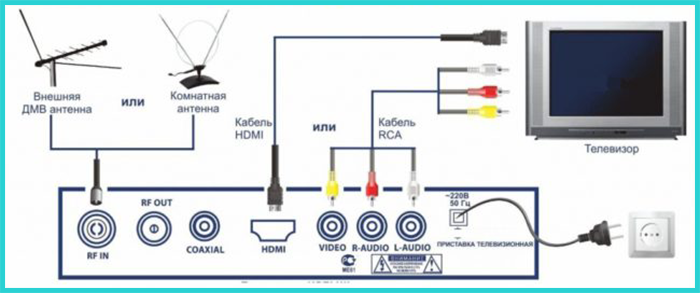 Схема подключения приставки к телевизору
Схема подключения приставки к телевизору
Три кабеля имеют следующие цвета: белый, жёлтый и красный.
Шесть кабелей имеют следующие цвета: белый, жёлтый, красный, зелёный, синий и снова красный.
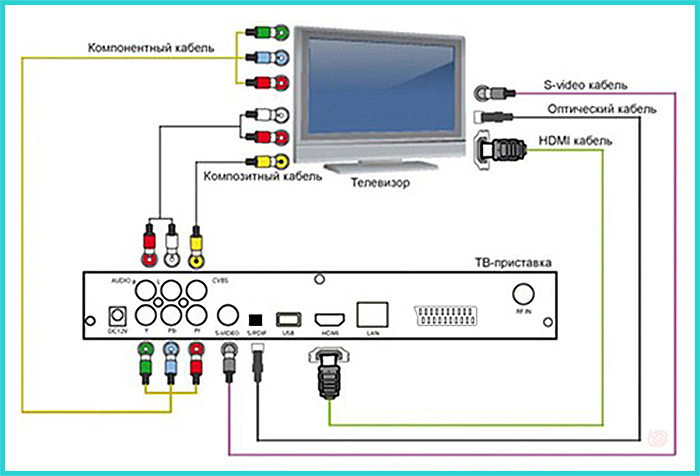 Для подключения к телевизору с помощью компонентных кабелей нужна соответствующая приставка
Для подключения к телевизору с помощью компонентных кабелей нужна соответствующая приставка
Шаг 3. Подключите кабель питания к приставке и включите её в сеть.
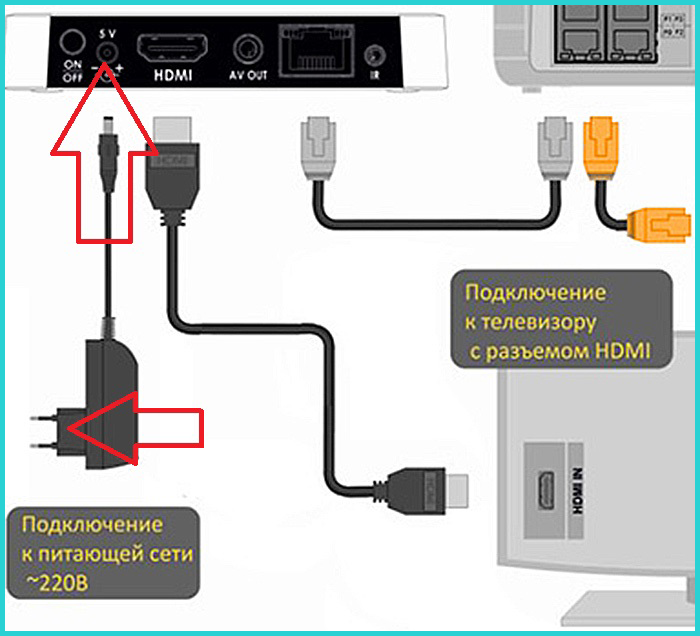 Подключаем кабель питания к приставке и включаем её в сеть
Подключаем кабель питания к приставке и включаем её в сеть
Шаг 4. На экране телевизора появится приветственное меню. Дальнейшая настройка зависит от модели, но в целом сводится к немедленному поиску доступных каналов посредством нажатия кнопки «ОК» на дистанционном пульте управления.
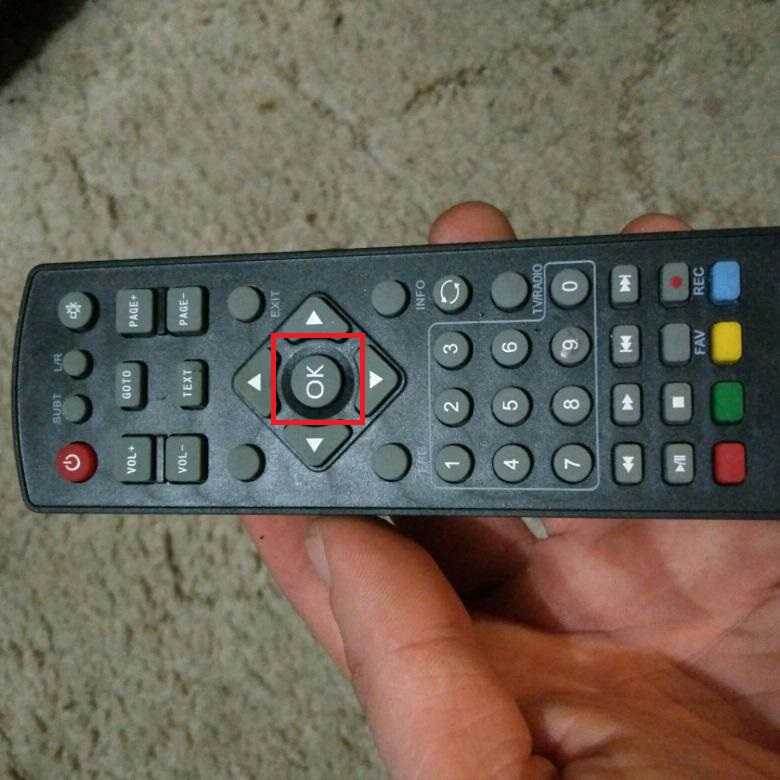 Нажимаем кнопку «ОК» на дистанционном пульте управления
Нажимаем кнопку «ОК» на дистанционном пульте управления
Шаг 5. В новых телевизорах каналы будут доступны для просмотра сразу по окончании поиска, старый же телевизор необходимо перевести в режим AV, либо переключить на нулевой канал.
Как подключить 2 телевизора к цифровой приставке
В современных домах мониторы и плазмы имеются не только в гостиной, но на кухне и в спальне. Сколько телевизоров можно подключить к одной приставке и, какие недостатки имеет такой способ соединения.
Используя сплиттер, специальный переходник, разделяющий сигналы, можно подсоединить 2 приемника. Используется антенный разъем и два кабеля от переходника к телеприемникам.
Подключение более 2 телевизоров возможно при использовании большего количества сплитеров. Но это не имеет смысла, поскольку каждый переходник ухудшает качество сигнала. В результате картинка будет не четкой, звук с помехами.
Как проверить совместимость?
Следует понять, что наличия ЖК-монитора от компьютера, кабелей и самой приставки ТВ будет недостаточно, чтобы просто сделать устройство для просмотра телевидения. Дело в том, что все эти элементы должны быть совместимы, чтобы их можно было подсоединить друг к другу. Суть тестирования будет состоять в том, что требуется проверить наличие соответствующих разъемов в зависимости от выбранного вами типа подключения на экране и на приставке.
Основной проблемой может быть то, что у вас будет в наличии либо старый монитор, либо старый тюнер. Из-за этого устройства могут иметь совершенно разные порты и найти даже какой-то один общий будет практически невозможно. Тогда можно будет приобрести такую вещь, как переходник. Обычно с их помощью возможно произвести подключение монитора к цифровой приставке типа DVB T2. Такой адаптер также позволяет соединять разъемы типа SCART и VGA и любые другие. Естественно, что неудобств не будет совсем, если у вас в наличии монитор и ресивер, что выпущены примерно в один период. Тогда с довольно высокой вероятностью можно говорить, что в технике будут установлены примерно одинаковые разъемы. Поэтому, прежде чем подключать тюнер к монитору, следует подумать, при помощи каких интерфейсов вы будете реализовывать подключение: через тюльпаны либо что-то более новое.

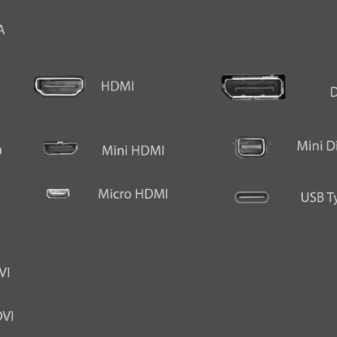
Плата
Если вы разбираетесь в радиоэлектронике, можете обойтись без дополнительных внешних устройств, заменив в мониторе плату LVDS. Через интерфейс LVDS матрица соединяется с процессором обработки сигнала. Вам понадобится плата со встроенным декодером видеосигнала, разъемами HDMI и USB. Установить деталь можно и в сервисе, но тогда оплата за услуги мастеров перекроет выгоду от покупки недорогого компонента.

Для самостоятельной установки проделайте шаги:
- разберите видеомонитор и отсоедините старую плату, аккуратно открепив шлейф;
- присоедините новую плату подходящим шлейфом или припаяйте;
- предусмотрите доработку корпуса, чтобы в него уместилась более объемная за счет декодера деталь;
- закрепите ИК-приемник.
4 способ — через компьютер
Использовать дисплей для просмотра телевизионных программ можно без использования приставки или платы. Для этого можно взять компьютер, планшет или смартфон. При выборе устройства должны быть выполнены следующие требования:
- Для качественного показа видео объём оперативной памяти должен составлять 512 МБ или больше. Если планируется использовать HD качество, то минимальное требование к объёму оперативной памяти составляет 1 ГБ.
- Для подключения требуется специальный кабель с разъёмами Micro USB (USB) и HDMI.
Потребуется установка специальных драйверов и приложений. Для работы могут быть использованы не только исправленные модели, но и такие, у которых разбит дисплей
Важно, чтобы у них работала аппаратная часть
На видео показано, как из VGA монитора можно самому сделать телевизионный приёмник
Преимущества и недостатки
Такой способ подключения можно охарактеризовать следующим образом:
| Преимущества | Недостатки |
| Таким образом можно не только просматривать видео, но и пользоваться экраном для обычной работы — запуска приложений, серфинга в интернете и других действий. | При этом не происходит приёма обычных телеканалов. |
| Использование гаджета для обеспечения просмотра видео не даёт в это время применять его по прямому назначению. | |
| Большое количество шнуров, использование значительного пространства для размещения. |
Как подключить
Для использования смартфона, компьютера или планшета для обеспечения работы дисплея в качестве телевизионного приёмника требует подсоединения с помощью кабеля. При этом на одной стороне у него должен быть HDMI разъём, на другой — Micro USB или USB.
Переходник между Micro USB (USB) и HDMI

Для передачи изображения потребуется инсталляция специализированной программы. Её выбор зависит от используемой операционной системы. Также потребуется установить нужный драйвер.
Подключение цифровой приставки к новому телевизору по шагам
Как следует подключать приставку цифрового телевидения к новому оборудованию. Интерфейс подключения приставки выбирается на стадии ее покупки.
Сначала следует изучить гнезда на телевизоре:
- аналоговый – Тюльпан, SCART, D-SUB;
- цифровой – HDMI, DVI.
Тип разъема зависит от модели телеприемника и его возраста. Чтобы сделать правильный выбор ресивера, надо определить, что именно подойдет для данного телевизора, его следует подключать, аналоговым кабелем Scart или цифровым HDMI DVI.

На приемниках класса FULL HD имеются оба вида гнезд. Но подавать на них следует цифровой канал. В противном случае прием сигнала будет плохим, из-за двойного преобразования, сильно пострадает качество изображения.
Дальнейшее подключение идет по стандартной схеме.
- Проверить, чтобы все оборудование было выключено из сети.
- Проверить наличие необходимых кабелей. В комплекте к ресиверу может какой-то отсутствовать и его следует приобрести отдельно.
- Освободить оборудование и кабеля от упаковки и защитных пленок.
- Установить приставку на ее постоянное место.
- Вставить штекеры в гнезда.
- Подключить к приставке питание.
- Подключить антенну ко второму гнезду.
- Вставить в пульт элементы питания. Включить телевизор.
Разъемы кабеля перепутать невозможно, они имеют различную форму. У Тюльпана цвет корпуса совпадает с кольцами на гнездах.
Если в автоматическом режиме в списке может появиться мало каналов или устройство не найдет вообще ничего.
Следует удалить весь список и перейти на ручной режим. Для этого в открывшемся окошке указать частоты, на которых работает местный провайдер.
Необходимая информация есть на официальном сайте поставщика телевизионных услуг и ее сообщают потребителям по телефону. Для цифрового ТВ надо проводить 2 ручных поиска, на разных частотах.
Питание подключается напрямую в розетку при наличии сетевого адаптера. При его отсутствии подсоединяется выносной блок к гнезду риверса.
Антенна подключается одна из имеющихся:
- к спутниковой тарелке;
- антенне, улавливающей дециметровые частоты;
- кабельное ТВ.
Они имеют одинаковый кабель под разъем Ant-in.
После решения вопроса, как подключить цифровое телевидение и настройки приставки, появляется возможность смотреть 20 каналов и больше, бесплатного цифрового телевидения.

Увеличить количество программ можно за счет платного пакета. Потребитель телеуслуг покупает карточку с подходящим ему набором каналов. Она вставляется в адаптер. Работает по принципу мобильного телефона, необходимо ежемесячно оплачивать услуги провайдера.
Можно через роутер подключить к телевизору смарт приставку IP TV и получить интерактивное телевидение с функциями компьютера.
Это не просто ресивер для изменения сигнала, а устройство с большим количеством программ, соединенное с интернетом. В помощью IP TV можно просматривать контент и делать покупки в интернете, смотреть видео с Ютуба, сохранять информацию в облаке.
Как передать звук от компьютера на подключенный телевизор?
Подключение звука от компьютера к телевизору происходит при помощи кабеля, у которого на одном конце стандартный компьютерный разъем MiniJack, а на другом — два аудио тюльпана (RCA) для стерео звучания.

Либо при помощи вставки в аудио-выход компьютера переходника для тюльпанов. В этом случае, опять же, сделать тюльпаны можно легко собственноручно.

На компьютере один конец, который MiniJack (обычная вилка стандартных наушников), вставляется в гнездо, рядом с которым нарисованы наушники. Обычно он зеленого цвета.

А в телевизоре в два входа для тюльпанов, обычно красного и белого (или черного) цветов.
Подключение приставки к монитору
При наличии свободного дисплея и желании сделать из него телевизор, необходимо приобрести ресивер для просмотра цифрового телевидения.
При выборе обращайте своё внимание на разъемы и порты тв приставки, оптимальным будет наличие HDMI порта и VGA выхода. Существуют модели, которые в дополнение ко всем имеют так называемые «тюльпаны», их наличие удобно при подключении звуковой системы
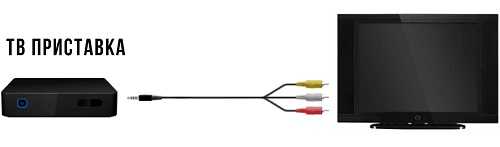 Подключение через тюльпан
Подключение через тюльпан
Но как соединить модели, кардинально отличающиеся между собой? Тут не всё так сложно, как может показаться на первый взгляд. Как уже говорилось ранее, существует огромное количество разного рода переходников и адаптеров, их можно приобрести на радиорынке, магазине радиоэлектроники или интернет магазине. Существуют и такие варианты, которые требуют подключения отдельного адаптера питания.
Выбирая кабель для соединения ваших устройств, обращайте своё внимание на его длину, так как для разных типов подключения максимальная длина ограничена:
- для разъёмов VGA рекомендуется использовать шнур длинной не более 3 метров;
- при подключении через интерфейс HDMI длина шнура не должна превышать 5-ти метров;
- в случае, если вы собираетесь подключать через DVI порт, помните, такой кабель не должен быть длиннее 10-ти метров.
Для того чтобы осуществить настройку телеканалов воспользуйтесь пультом ДУ от ресивера, как при подключении к обычному телевизору.
Кроме обычного ресивера цифрового вы можете использовать смарт приставку для телевизора. Такая приставка предоставит вам возможность использовать IPTV, то есть смотреть сотни телеканалов через сеть интернет. В зависимости от модели, подключение к всемирной паутине производиться или проводным способом или с помощью привычного нам Wi-fi.
 Подключение через кабель HDMI
Подключение через кабель HDMI
Теперь давайте поговорим о том, какие вообще порты и разъёмы могут находиться на наших приставках:
- Один из основных портов на цифровых ресиверах это антенный вход. Им оснащаются все цифровые приемники не зависимо от ценовой категории.
- HDMI – на сегодняшний день самый современный и многофункциональный интерфейс. Он способен передавать как видео, так и аудио сигнал не прибегая к использованию дополнительных проводов. Качество передачи сигнала здесь очень высокое, без проблем выводиться формат Full HD.
- Ещё один полезный и универсальный выход это USB порт. В наше время им комплектуют большую часть умной электроники и аудио-видео техники. Скорость передачи данных зависит от поколения данного порта. Для подключения экрана он бесполезен, но может очень пригодиться для других целей, к примеру, подключения небольших колонок или флэш-памяти с дальнейшим выводом с неё фото, видео, а также аудио на устройстве.
- Вход VGA нужен для соединения приставки с экраном, был предшественником таких разъёмов, как DVI и HDMI. Его преимущество – это легкость подключения к более старым моделям компьютерных мониторов.
- Порт DVI – модернизация устаревшего входа VGA. Он способен выполнять передачу только видеоканала, то есть при его использовании необходимо вооружиться аудио кабелем. Считается, что порт DVI совместим с интерфейсом HDMI, правда при условии использовании специального переходника.
- Во многих современных тюнерах установлены разъёмы для подключения карты памяти. Это удобно, так как вы сможете подключить карту памяти со своего фотоаппарата, не используя дополнительных устройств.
- На всех смарт приставках есть LAN разъем. Он служит для подключения проводного интернета. В результате этого вы сможете пользоваться IPTV другими преимуществами технологии смарт.
Что должно быть в комплекте цифровой приставки
Для получения изображения на экране телевизора и качественного звука следует использовать преобразователь, который расшифровывает цифровые сигналы, преобразуя их в картинку и звук.
В некоторых современных моделях имеется встроенный ресивер. К остальному оборудованию достаточно подключить тюнер.
Антенна используют дециметровую, принимающую сигналы с частотой 470 – 860 МГц. В крупных городах хорошее покрытие, поэтому достаточно комнатного тюнера.

Остальным следует монтировать наружное приемное оборудование. Для приема цифрового сигнала в районах с плохим покрытием, тюнер устанавливается со встроенным усилителем.
В комплект ресивера входят кабеля и все необходимое для качественного подключения, техническая документация. Комплектация не стандартная, может отличаться типом кабелей и их количеством.
В набор чаще всего входит:
- ресивер;
- пульт управления;
- сетевой адаптер;
- кабель RCA c 3 разъема для подключения – «Тюльпан»;
- батарейки – питание для пульта;
- руководство пользователя – технический паспорт;
- гарантийные талоны;
- упаковочная коробка.
В корпусе приставки вместе с ресивером имеется встроенный тюнер did t2. В комплект может входить кабель HDMI. Если его нет, следует сразу купить. Вместо сетевого адаптера в комплект может входить блок питания.
В Руководстве пользователя указаны все технические характеристики оборудования, а также подробно, со схемами, расписано, как правильно подключать цифровую приставку к телевизору и настроить каналы.
Прежде чем подключить цифровой ресивер, необходимо ознакомиться с разъемами, имеющимися на его панели. Слева направо находятся гнезда для подключения.
Проверить их назначение можно по маркировке на панели.
- Ant-out. Из него выходит антенна и через нее сигнал.
- Ant-in рядом. Служит для подключения антенны.
- Продолговатый разъем HDMI OUT. По нему передается картинка и звук.
- Три круглых гнезда в одной рамке с подписью Video out предназначены для подключения RCA кабеля «тюльпан». Различаются цветовой маркировкой.
Как подключить цифровое телевидение, чтобы оборудование работало и в режиме видеозаписи. Это возможно, если кроме перечисленных гнезд, имеется разъем SCART.
Гнезда антенн располагаются рядом. Обычно они заключены в рамку. Вместо разъема под Тюльпан может находиться гнездо для HDMI кабеля.
Расположение их стандартное, другие варианты встречаются крайне редко.
Как подключить Андроид ТВ приставку к монитору через DVI или VGA разъем
Несколько иначе дело обстоит, когда стоит цель подключения устаревшего монитора, имеющего только DVI и VGA разъемы. При таком раскладе обойтись простым втыканием шнуров не получиться.
Чтобы осуществить подключить цифровую ТВ-приставку придется обзавестись переходником. Это могут быть как HDMI–DVI, так и HDMI–VGA. Они представляют собой кабель на одном конце которого смонтирован разъем HDMI, а на противоположном — либо DVI, либо VGA. Думается, что понятно какой куда подсоединяется.
Справедливости ради надо сказать, что нельзя гарантировать нормальную работу такой конструкции. Причина может скрываться и в некачественном кабеле, и в использовании технологии под названием HDCP, которая используется с целью не допустить копирование.
Надежней использование преобразователя сигнала по схеме HDMI => Audio или VGA. Это небольшое устройство предназначенное, как следует из названия, для конвертации видео и звука.
Имеются и другие способы подключится, но практически в каждом из них участвует преобразователь. Безусловно, такой способ подключения ТВ-приставки нельзя назвать простым, зато старый монитор уподобится большому смартфону, пригодному для просмотров фильмов и прохождения игр.
Наверняка многие из вас, купив себе новый монитор, задумывались что же можно сделать из старого монитора. Такой мыслью озадачился и я, правда этой мыслью я озадачился очень давно, но тогда не было такого большого выбора различных устройств. Но китайские братья не дремлют и изобретают устройства небывалого сочетания возможностей. Одним из таких устройств стала тв-приставка, которую я приобрел что бы добавить возможностей старому телевизору.
Приставка Nexbox A95X TV Box: делаем Smart TV из обычного телевизора
Но подключив таки к приставку телевизору я малость разочаровался в четкости картинки, приставкой пользоваться было сложновато, но выручила возможность удаленного управления со смартфона или планшета
. В итоге приставка превзошла мои ожидания ибо бралась она для просмотра кучи видео с домашнего сервера, но функционал приставки оказался гораздо шире и в итоге эта маленькая коробочка превратила простой телек вкомпьютер управляемый пультом ДУ . К чему я это все? Читайте дальше и все поймете.
Поскольку мои родители не любят выбрасывать технику, то монитор Samsung SyncMaster (ЭЛТ-монитор), после покупки ЖК-монитора, был бережно унесен на хранение в сарай на даче и там благополучно забыт. В очередной раз наводя порядок в «хламохранилище» отец наткнулся на монитор и задался вопросом можно ли на нем смотреть новости на даче. Но ответ он мог получить только у своего продвинутого сына, то есть у меня, что он и сделал позвонив мне как-то вечерком.
Собственно сам монитор:
Поскольку монитор, если упрощенно, это кинескоп с блоком развертки без радиоприемника, который есть в телевизоре, и без звуковой системы. Иными словами это телевизор, но упрощенный и лишенный некоторых частей. По сути в мониторе присутствуют только блок питания, блок развертки и видеоуслитель. Единственным источником сигнала является штекер VGA(D’SUB), на который подается аналоговый сигнал. А это значит что? А это значит нам осталось найти устройство, которое будет источником сигнала.
Если же у вас монитор по новее, то с ним наверняка ещё проще ибо некоторые мониторы, если мы говорим о LCD, оснащались динамиками, а более новые и вовсе имеют вход HDMI. Если у вас такой, то у вас очень широкий выбор возможностей как сделать из монитора телевизор.
Как подключить?
Если присутствует в наличии свободный монитор от ПК, а телеприставку вы лишь желаете купить, то можно остановить свой выбор на гибридной версии цифрового тюнера, что оснащен разъемами типов HDMI и VGA. Если в конструкции еще и присутствуют так называемые тюльпаны, туда возможно подключить колонки. Но тогда вам действительно очень повезло, ведь перед вами универсальное решение, что имеет совместимость с разного рода моделями телевизионной аппаратуры. Но это бывает не так уж часто.
Чаще бывает ситуация, когда на практике реализуется схема подключения, где интерфейсы не совпадают. Тогда можно приобрести специальные адаптеры, что можно найти в каком-угодно магазине, что специализируется на продаже радиоэлектронных приборов или на китайских онлайн-площадках. Кстати, на последних можно найти даже очень специфические и неожиданные комбинации переходников. А ряд конвертеров вообще представляют собой полноценные устройства, что имеют внутри специальную плату, которой для работы требуется электричество. А другие имеют иную особенность – отдельный вывод аудиосигнала при помощи специального добавочного провода.

Еще один метод, что позволит подключить телевизионную приставку к давно выпущенному монитору – применение гнезд YPbPr либо SCART, что могут работать с аналоговым сигналом. Но тогда потребуется иметь под рукой сигнальный преобразователь из формата типа AV в формат типа VGA
Следует также уделить внимание такому аспекту, как длина кабеля соединения. Тут следует помнить, что длина провода антенны оказывает существенное влияние на сигнальное затухание
И для кабелей, что выступают соединением дисплеев с тюнером Т2, существуют определенные нормативы:
- VGA – не больше 300 сантиметров;
- DVI – не более 10 метров;
- HDMI – не больше 500 сантиметров.
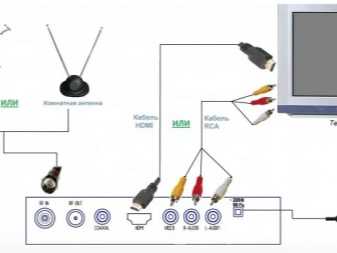

VGA
Если говорить о входе типа VGA, то он обеспечивает передачу изображения на монитор с устройств внешнего типа. В основном ранее описываемый тип разъема применялся для подключения монитора к ПК, пока не был вытеснен с рынка более новыми разъемами типов HDMI и DVI. Данный тип интерфейса будет востребован у владельцев техники, что уже серьезно устарела. Именно это будет являться основным преимущества VGA-разъема – совместимость со старыми моделями оборудования.

HDMI
Интерфейс HDMI представляет собой наиболее популярный вариант на сегодняшний день. Им оснащают практически все новые устройства, которые связаны с аудио- и видеопотоками. Он сохраняет высокое качество передаваемой информации. Его сильной стороной можно назвать то, что он позволяет осуществлять передачу не только видео, но и звука одновременно без каких-либо задержек.

USB
Этот разъем также относится к категории многофункциональных, ведь его устанавливают в технику самой разной направленности: флэш-накопители, смартфоны, MP3-плееры, фотоаппараты и веб-камеры. Скорость передачи данных в этом интерфейсе будет зависеть от того, какая версия интерфейса применяется – 2.0, 3.0 или 3.1.
Естественно, что чем версия выше, тем будет лучше. Практически все современные версии ресиверов имеют интерфейс версии 3.0, как и телевизоры. Правда для подключения монитора рассматриваемый интерфейс использовать нельзя, ведь возможность передачи изображения тут нет. Правда, подключить колонки через него можно.

DVI
Разъем типа DVI представляет собой несколько модернизированную версию стандарта VGA, но данный интерфейс дает возможность осуществлять исключительно передачу видео. А вот для передачи звука потребуется дополнительный кабель и разъем. Считается, что порты типа DVI и HDMI являются взаимно совместимыми, что позволяет пользователю их комбинировать и добиться передачи как звука, так и изображения.

Частые проблемы
Теперь вы знаете, можно ли к монитору подключить цифровую приставку, в том числе к дисплею ЭЛТ. Это реально, если заранее продумать схему подключения и купить переходник (если без него не обойтись). Минус в том, что после соединения оборудования могут возникнуть трудности. Выделим основные:
- На мониторе нет изображения ТВ. Убедитесь в правильности сборки схемы, используйте другой выход для видео.
- Найдены не все каналы. Попробуйте еще раз запустить автоматический поиск, задайте ТВ каналы вручную.
- Нет звука. Проверьте правильность соединения. Возможно, вы смогли подключить видео к цифровому тюнеру, а о звуке забыли.
- Каналы зависают или пропадают. Жмите на кнопку INFO на пульте и проверьте уровень сигнала. Если он меньше 50%, необходимо регулировать антенну или звонить провайдеру.
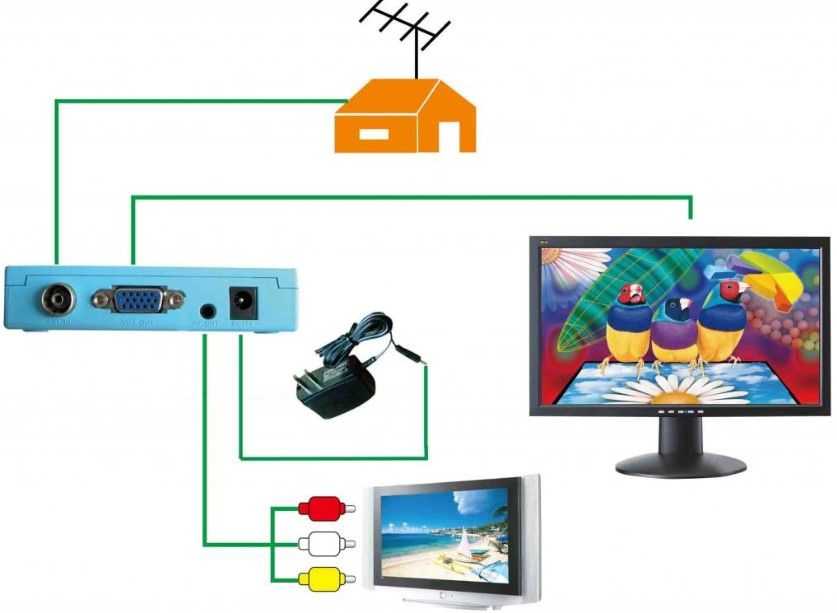
Большая часть проблем связана с ошибками сбора схемы, поэтому будьте внимательны при выборе разъема. Если подключить цифровое телевидение своими силами не удалось, воспользуйтесь помощью специалиста.
Какие мониторы лучше
Зарубежные эксперты протестировали множество мониторов различных производителей для компьютеров, чтобы вынести вердикт, можно ли использовать их после доработки в качестве телевизора. На первом месте концерн из Южной Кореи Samsung: мониторы довольно легко переделать в ТВ, они идеально смотрятся в новом амплуа — в основном это модели с экраном в 17 и 19 дюймов.
Второе место поделили компании Sony и LG, которые предлагают пользователям обновленные образцы мониторов, свой неповторимый дизайн. Можно использовать изделия и других производителей с менее громкими именами, но качество будет, соответственно, ниже.
Приставка Smart TV
Приставка Smart-TV, с функциональной точки зрения, является лучшим способом сделать из монитора телевизионный аппарат: вы получите возможность не только смотреть привычный телеэфир, но и пользоваться различными «умными» приложениями, в том числе играть в 3D-шутеры или стратегии. Главный недостаток такой приставки заключается в необходимости интернет-соединения. Подключение подобного аксессуара к экрану, подразумевает использование специального адаптера HDMI-VGA, служащего для передачи изображения.
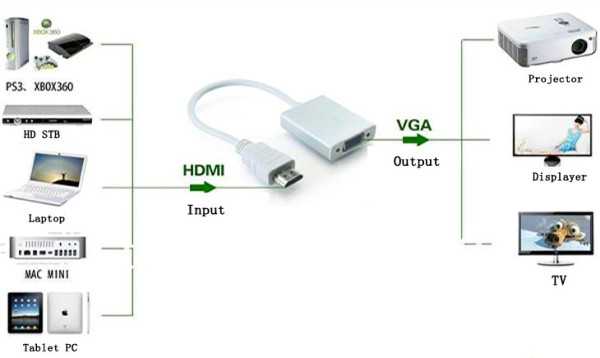
Особенность такого соединения заключается в том, что VGA-интерфейс не поддерживает звуковые кодеки: вывод звука придётся осуществлять по другому каналу. Проще всего купить адаптер HDMI-VGA-MiniJack, к 3,5-миллиметровому разъёму которого подсоединить колонки. Заказать такой переходник можно на AliExpress.
Преимущества
Так как Смарт-консоль является мультимедийным решением, использовать ее только для просмотра телевизионного эфира не целесообразно. Очень вероятно, что вы потратите лишние денежные средства и поймёте, что для удовлетворения ваших потребностей хватило бы простого тюнера. Тем не менее к неоспоримым преимуществам такого аксессуара можно отнести:
- Поддержку Smart-хаба. YouTube, социальные сети и другие полезные приложения станут доступны на обычном видеомониторе.
- Поддержка Wi-Fi и LAN (Ethernet) соединения.
- Высокое качество изображения. Так как максимальное разрешение матрицы монитора выше, чем у обычного телевизора, качество картинки на выходе вас порадует.
- Дополнительный спот для доступа в интернет. Решение с консолью можно использовать и как ТВ-аппарат, и как моноблок на «урезанной» операционной системе.

К сожалению, в «экстремальных» условиях все плюсы этого метода сводятся на нет зависимостью системы от доступа в сеть.
Недостатки
Существенными минусами такого подсоединения являются:
- Обязательное наличие интернета. Смарт-ТВ не может работать без скоростного доступа в Глобальную паутину, что значительно сужает круг возможного применения аксессуара.
- Воспользоваться Smart-TV, например, на даче не получится.
- Стоимость консоли. Смарт-консоль может стоить десяток тысяч рублей.
- Необходимость покупки переходника. Назвать VGA-интерфейс популярным в наши дни крайне трудно, поэтому переходник на данный порт можно найти не в каждом магазине. Ждать полтора месяца посылку с китайского AliExpress захотят далеко не все.
- Использование внешней звуковой аппаратуры. Колонки не только занимают лишнее место, но и требуют вложения дополнительных денежных средств.
Как видите, недостатков не мало, но они перевешиваются количеством плюсов.
Как настроить?
Теперь попытаемся разобраться, как настроить подключение монитора и ТВ-приставки, чтобы можно было использовать их в качестве телевизора. Рассмотрим данный процесс пошагово. На первом этапе следует обеспечить соединение телевизионной приставки с источником сигнала телевизионного типа. Сделать это можно несколькими способами в зависимости от особенностей используемого оборудования:
- подключаем купленную антенну внешнего типа в соответствующий разъем;
- если подключается приставка Smart или кабельное устройство, то следует вставить интернет-кабель в разъем Ethernet либо LAN.
На следующем этапе в зависимости от типа применяемого кабеля – HDMI, VGA или DVI следует соединить видеовыходы монитора и приставки. Если же осуществляется подключение монитора старой модели, можно воспользоваться тремя цветными кабелями, а иногда шестью. Их еще называют «тюльпанами». Каждый кабель следует воткнуть в разъем соответствующего цвета.

Тут следует упомянуть важный момент – для реализации возможностей именно композитных кабелей их подключение осуществляться к приставке, что имеет соответствующие разъемы. На третьем этапе требуется подключить кабель электропитания к приставке, после чего включить ее в электросеть. После этого на дисплее монитора можно будет увидеть приветственное меню. А вот дальнейшие настройки сводятся к конкретной модели устройства. Но если говорить в общем, то нам потребуется выбрать соответствующий источник телевизионного сигнала.
Когда он будет выбран, следует нажать на клавишу ОК, чтобы монитор перешел в этот режим. Теперь вы можете увидеть изображение, которое, однако, с высокой вероятностью будет отображаться неправильно или будет мерцать. Это нормально, ведь следует осуществить кое-какую настройку. Если же изображение на мониторе отсутствует, то этому существует всего 2 причины.

Второй причиной может быть неисправность переходника или самого кабеля. Если есть возможность, то можно попробовать заменить кабель или подключиться к другому монитору. Если смена устройств помогла, то потребуется купить новый кабель или воспользоваться другим монитором. Теперь перейдем непосредственно к настройке, чтобы устройство отображалось максимально корректно. Сначала открываем настройки телевизионной приставки, после чего следует найти пункт «Настройка экрана». В телевизионных приставках, которые работают на операционной системе Android различных версий, данный пункт находится в разделе «Настройки» в «Формате экрана». Если интерфейс приставки выполнен на английском языке, то следует найти пункт Display Settings.
Теперь следует выбрать пункт «Частота обновления». Как правило, стандартным значением является показатель в 50 Герц. Но проблема состоит в том, что часто это вызывает неприятное мерцание или мигание экрана. В нашем случае требуется изменить это значение на 60 Герц. Также следует выбрать пункт «Разрешение экрана». Узнать, какое разрешение у вашего монитора, вы можете на коробке от устройства либо в инструкции по эксплуатации. Если же у вас нет их, то найти идеальное разрешение для вашего дисплея можно методом элементарного подбора. На этом настройка будет завершена, после чего вы сможете наслаждаться телевизионным изображением на мониторе.
Подытоживая вышесказанное, следует сказать, что подключение монитора к телевизионной приставке можно назвать довольно простым процессом, который может осуществить даже неискушенный в техническом плане человек. Правда, кое-какими техническими знаниями все же обладать необходимо. Речь идет именно о том, какие существуют разъемы, кабели и переходники.
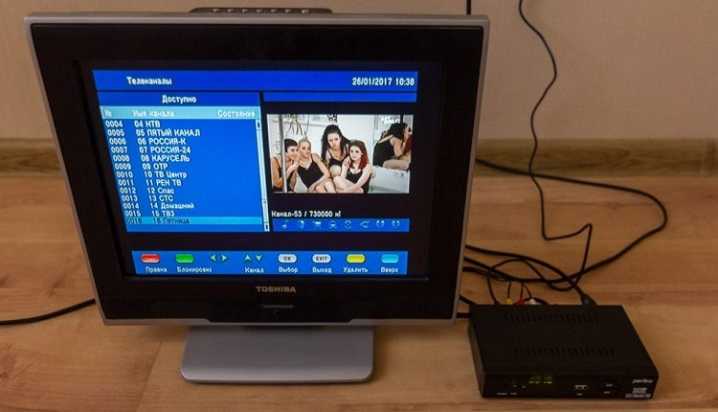
О том, как подключить цифровую ТВ-приставку к монитору, смотрите в следующем видео.


















































